windows的系统文件怎么办,Windows系统文件问题处理指南
Windows系统文件问题处理指南

在Windows操作系统中,系统文件是确保系统稳定运行的关键组成部分。由于各种原因,如误操作、病毒感染、系统更新等,系统文件可能会出现缺失或损坏的情况。本文将为您详细介绍如何处理Windows系统文件问题。
一、系统文件缺失或损坏的原因
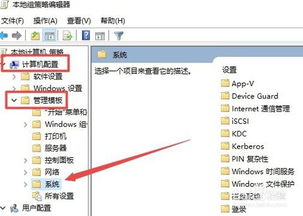
1. 误操作:用户在清理系统文件或操作时不小心删除了系统文件。
2. 病毒感染:病毒、木马等恶意软件可能损坏或删除系统文件。
3. 系统更新问题:在进行Windows更新时,可能会出现系统文件损坏或缺失的情况。
4. 软件安装卸载:某些应用程序的安装或卸载过程可能错误地修改了与系统文件相关的设置。
二、系统文件缺失或损坏的常见症状
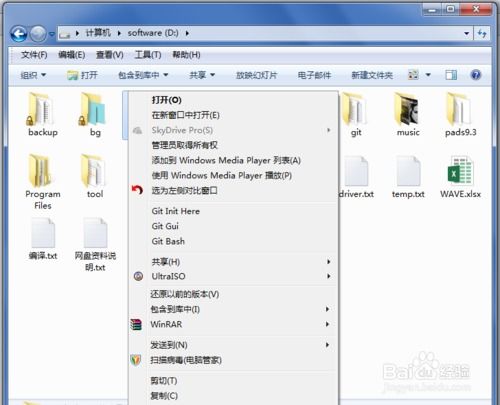
1. 系统启动缓慢或无法启动。
2. 程序运行异常,如闪退、崩溃等。
3. 系统蓝屏。
4. 文件无法打开或保存。
三、处理系统文件问题的方法
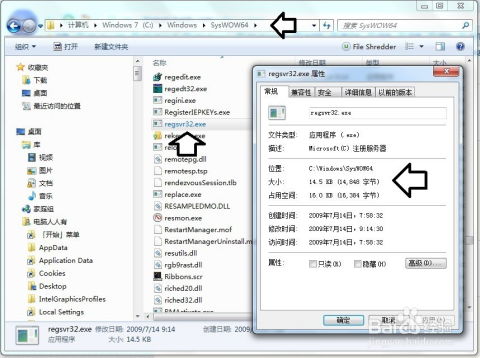
1. 使用系统文件检查器(SFC)
系统文件检查器(SFC)是Windows系统自带的一个工具,可以扫描并修复受保护的系统文件。以下是使用SFC的步骤:
以管理员身份打开命令提示符。
在命令提示符中输入`sfc /scannow`,然后按回车键。
等待系统扫描并修复受保护的系统文件。
2. 使用DISM工具
DISM(Deployment Image Servicing and Management)工具可以帮助修复损坏的Windows映像文件。以下是使用DISM的步骤:
以管理员身份打开命令提示符。
在命令提示符中输入`dism /online /cleanup-image /checkhealth`,然后按回车键。
等待系统检查并修复损坏的Windows映像文件。
3. 重新安装系统
如果以上方法都无法解决问题,您可以考虑重新安装Windows系统。在安装过程中,系统会自动修复损坏的系统文件。
四、预防措施

1. 定期备份系统文件,以便在系统文件损坏时能够快速恢复。
2. 使用杀毒软件定期扫描系统,防止病毒感染系统文件。
3. 在安装或卸载软件时,仔细阅读软件的安装指南,避免误操作。
4. 在进行系统更新时,确保网络连接稳定,避免因网络问题导致系统文件损坏。
Windows系统文件问题可能会对系统稳定性造成严重影响。了解系统文件问题的原因、症状和处理方法,以及采取预防措施,有助于您更好地维护Windows系统的稳定运行。
